Netflix to platforma mediów rozrywkowych, która pozwala nam z łatwością oglądać wszelkiego rodzaju filmy, seriale i inne rzeczy. Jedynym wymogiem jest silne połączenie internetowe i to wszystko. Netflix jest używany na wszelkiego rodzaju urządzeniach, począwszy od Androida, iOS, iPada, komputera, laptopa, podczas gdy Apple TV, PS4, Xbox One i inne konsole do gier, które mogą korzystać z tej aplikacji do strumieniowania potrzebnych rzeczy.
Ale z czasem wszystko napotka pewne problemy i może być czas, gdy będziesz mieć do czynienia z kilkoma rodzajami problemów z Netflix, które denerwują cię, jeśli jesteś w środku ważnej części filmu. Jednak każdy problem można rozwiązać, wykonując kilka kroków, więc na wypadek problemów z transmisją strumieniową z aplikacji Netflix zapoznaj się z poniższymi rozwiązaniami.
Poniżej wymieniono najczęstsze problemy z Netflix i ich naprawy dla wszystkich urządzeń.
Zobacz także: 5 sposobów, aby naprawić zamrażanie Netflix na iPadzie
Typowe problemy z Netflix i ich naprawy
Jeśli napotkasz jakikolwiek problem, taki jak Netflix nie ładuje się lub błąd Netflix, pierwszą radą jest przejście do DownDetector, a jeśli okaże się, że ta usługa jest wypełniona tyloma skargami, to jest to problem z Netflix, który wymaga naprawy od ich część.
Problem 1: Problemy z połączeniem z Netflix
Problem z połączeniem z serwisem Netflix napotyka wielu użytkowników, co może być spowodowane niewłaściwym połączeniem sieciowym lub innymi problemami. Aby jednak sprawdzić, czy jest to spowodowane złym połączeniem internetowym, spróbuj otworzyć inną stronę internetową na swoim urządzeniu. Jeśli inna witryna działa poprawnie, musisz wykonać następujące kroki rozwiązywania problemów.
Rozwiązania:
- Bez względu na to, jakiego urządzenia używasz, Androida, iOS lub komputera, najpierw uruchom go ponownie.
- Następnym zadaniem jest przełączenie na Wi-Fi lub sieć komórkową w przypadku korzystania z urządzenia mobilnego.
- Jeśli te poprawki Ci nie pomogą, uruchom ponownie aplikację Netflix.
- Na koniec odinstaluj i ponownie zainstaluj aplikację, aby sprawdzić, czy to nie spowoduje zmian w problemie z połączeniem z Netflix.
Problem 2: Problem z transmisją Netflix
Problem z przesyłaniem strumieniowym w serwisie Netflix jest bardzo częstym problemem, który do tej pory przeszkadzał wielu użytkownikom. Problem z przesyłaniem strumieniowym oznacza, że będziesz mieć do czynienia z filmami złej jakości lub rozpoczęcie działania zajmie zbyt dużo czasu. Chociaż przez większość czasu może się to zdarzyć z powodu złego połączenia, istnieją również inne powody. Najpierw wykonaj test prędkości, aby potwierdzić, czy masz wymaganą prędkość jakości SD lub HD.
Rozwiązania:
Uruchom ponownie urządzenie: ten problem może wystąpić na dowolnym urządzeniu, z którego korzystasz, na Androidzie, iOS, komputerze lub konsoli do gier itp. Pierwszą rzeczą, którą powinieneś zrobić, to zrestartować urządzenie, którego używasz.
Uruchom ponownie router: Następnym zadaniem jest zrestartowanie routera i sprawdzenie, czy problem z Netflix nie działa, został rozwiązany. Aby ponownie uruchomić router, odłącz go od źródła zasilania, odczekaj 60 sekund, a następnie podłącz ponownie.
Uruchom ponownie modem: podobnie odłącz modem, odczekaj kilka sekund i podłącz go ponownie. Nie zapomnij również sprawdzić lokalizacji routera Wi-Fi.
Problem 3: Błędy Netflix 1011 i 1012
Są to błędy, które doskonale znają użytkownicy Androida i iOS. 1011 i 1012 są specyficzne dla urządzeń mobilnych, takich jak Android i iPhone. Jeśli korzystasz z jednego z tych urządzeń i napotkałeś błędy Netflix, wypróbuj następujące rozwiązania.
Rozwiązania:
Resetowanie aplikacji Netflix to główna poprawka tego problemu. Jednak proces ten różni się w zależności od urządzenia. Proces ten jest inny w Androidzie i iOS. Zostały one wyjaśnione tutaj.
Uruchom ponownie Netflix na Androidzie
- Jeśli używasz Androida, najpierw przejdź do opcji ustawień na ekranie głównym urządzenia z Androidem.
- Otwórz opcję aplikacji, która również będzie zawierać aplikację Netflix.
- Wybierz to i dotknij wyczyść pamięć podręczną, a następnie wyczyść dane.
- Naciśnij OK, aby potwierdzić proces.
- Teraz spróbuj ponownie użyć aplikacji Netflix.
Uruchom ponownie Netflix na iOS
- Jeśli korzystasz z urządzenia z systemem iOS, naciśnij dwukrotnie przycisk Początek, aby wyświetlić podgląd ostatnio używanych aplikacji.
- Przesuń w lewo lub w prawo, aby znaleźć Netflix, a gdy to zrobisz, przesuń w górę, aby go zamknąć.
- Wróć do ekranu głównego i ponownie uruchom Netflix.
Nie działa? Następnym krokiem jest ponowne uruchomienie urządzenia, aby sprawdzić, czy problem został rozwiązany.
Czasami konieczne może być zresetowanie innych urządzeń, takich jak Smart TV, konsole do gier Xbox One, PS4 itp., Aby rozwiązać problem związany z Netflix. Proces resetowania serwisu Netflix na innych podłączonych urządzeniach jest już dostępny.
Zresetuj Netflix
- Otwórz aplikację Netflix na swoim urządzeniu.
- Następnie musisz wprowadzić kod za pomocą zdalnego „Góra, Góra, Dół, Dół, Lewo, Prawo, Lewo, Prawo, Góra, Góra, Góra, Góra”.
- Po wprowadzeniu kodu na ekranie pojawi się opcja dezaktywacji serwisu Netflix. Wybierz to i zaloguj się ponownie.

Problem 4: Błąd Netflix 1016
Jest to kolejny problem z serwisem Netflix, z którym borykają się użytkownicy iOS i może wystąpić na iPhonie lub iPadzie. Głównym powodem tego błędu jest złe połączenie internetowe. Oto poprawka problemu.
Rozwiązania:
- Najpierw musisz zresetować połączenie iPhone'a lub iPada bez względu na to, czego używasz. Wystarczy przesunąć ekran główny urządzenia, a następnie stuknąć ikonę samolotu. Poczekaj 30 sekund, a następnie ponownie dotknij tej ikony, aby wyłączyć tryb samolotowy. Teraz sprawdź, czy aplikacja Netflix działa poprawnie na urządzeniu z systemem iOS.
- Jeśli pierwsze rozwiązanie nie zadziałało, następnym krokiem jest ponowne uruchomienie urządzenia z systemem iOS. Aby ponownie uruchomić urządzenie z systemem iOS, naciśnij przycisk usypiania lub budzenia, aż na ekranie pojawi się czerwony suwak. Teraz przeciągnij ten suwak, aż urządzenie zostanie całkowicie wyłączone. Po wyłączeniu naciśnij ponownie przycisk usypiania lub budzenia, aby ponownie włączyć urządzenie.
Problem 5: Błąd Netflix 12001
Podczas gdy błąd Netflix 1016 napotyka w szczególności użytkowników iPhone'a lub iPada, błąd 12001 napotyka użytkowników Androida. Tak więc, jeśli używasz urządzenia z Androidem, być może napotkałeś taki błąd. Oto, co musisz zrobić.
Rozwiązanie:
Przyczyną błędu Netflix 12001 są nieaktualne dane na twoim urządzeniu. Tak więc rozwiązaniem jest po prostu wyczyszczenie danych. Dotyczy to czyszczenia pamięci podręcznej i danych na urządzeniu z Androidem. Oto jak to zrobić.
- Na urządzeniu z Androidem najpierw otwórz aplikację ustawień
- Przejdź do opcji Menedżer aplikacji lub aplikacji.
- Tam znajdziesz aplikację Netflix. Stuknij w to.
- Następnie dotknij wyczyść pamięć podręczną i wyczyść dane. Naciśnij OK, aby potwierdzić proces.
Spowoduje to usunięcie starych danych z aplikacji Netflix. Teraz spróbuj użyć aplikacji.
Problem 6: Podejrzany problem z zalogowaniem się w serwisie Netflix
Niezależnie od tego, jakiego urządzenia używasz do przesyłania strumieniowego filmów lub muzyki z aplikacji Netflix, problem ten może przeszkadzać wszystkim. W tym przypadku otrzymasz wiadomość e-mail z informacją, że ktoś próbował zalogować się na Twoje konto Netflix, a aby zapobiec nieautoryzowanemu dostępowi, musisz natychmiast zresetować hasło.
Rozwiązanie:
Gdy otrzymasz taką wiadomość e-mail, musisz natychmiast zresetować hasło do aplikacji Netflix. Nie klikaj również otrzymanego linku, a raczej przejdź do strony Netflix i stamtąd zresetuj hasło. Oto jak to zrobić. Proces jest taki sam dla wszystkich używanych urządzeń.
- Wejdź na stronę Netflix.com i zaloguj się, używając danych logowania
- Stuknij opcję „Moje konto”, a następnie „zmień hasło”.
- Podaj stare hasło, a następnie nowe hasło w wymaganym polu.
- W przypadku zapomnienia hasła dotknij opcji „zapomniałem hasła”, a są opcje, które pomogą Ci zresetować hasło.
Otóż to. Twój problem zostanie teraz rozwiązany.
Problem 7: Zbyt wielu użytkowników serwisu Netflix
Jest to kolejny problem związany z Netflix, z którym borykają się użytkownicy wszystkich urządzeń. Często zdarza się, gdy masz złe połączenie lub udostępniasz hasło wielu osobom. Otrzymasz wiadomość z informacją: „Twoje konto Netflix jest używane na innym urządzeniu. Proszę przestać grać na innym urządzeniu ”.
Rozwiązanie:
Jeśli tak jest, musisz poczekać jakiś czas, aby problem sam został rozwiązany. Powrót do normy zajmuje prawie dwie godziny. Tymczasem możesz sprawdzić, kto korzysta z Twojego konta Netflix, a następnie zrobić krok, aby przestać udostępniać połączenie.
Aby to zrobić, musisz najpierw zmienić hasło do konta Netflix, przechodząc na stronę Netflix.com. Proces ten jest szczegółowo wspomniany powyżej. Po pomyślnej zmianie hasła przejdź do mojego konta i wyloguj się z pozostałych urządzeń.
Problem 8: Problem z czarnym ekranem Netflix na PC
Ten problem dotyczy komputera lub komputera, który napotyka różne przyczyny. To, co się tutaj dzieje, to ekran komputera lub komputera całkowicie czarny, przez co nie możesz nic zrobić. Oto poprawki tego problemu.
Rozwiązania:
- Najpierw odwiedź tę stronę, która służy do czyszczenia plików cookie Netflix. Automatycznie wyloguje Cię z aplikacji i usunie niektóre pliki z komputera. Po usunięciu plików cookie otwórz ponownie serwis Netflix i zaloguj się.
- Jeśli pierwszy krok nie zadziała, całkowicie zamknij przeglądarkę, a następnie spróbuj coś przesłać strumieniowo.
- Jeśli używasz przeglądarki IE lub Safari, spróbuj użyć przeglądarki Chrome lub Firefox, aby zobaczyć, czy będzie działać w innej przeglądarce.
- Aby uzyskać lepszy wynik, należy usunąć wtyczkę silverLight z komputera.
- Ponadto, jeśli używasz antywirusa, który jest nieprawidłowy, może to być przyczyną tego problemu z Netflix. Musisz więc natychmiast zaktualizować program antywirusowy.
Problem 9: Problem z serwisem Netflix w Apple TV
Użytkownicy Apple TV mogą napotkać kilka problemów związanych z Netflix, a oto jak to rozwiązać.
Rozwiązania:
- Pierwszą rzeczą, którą musisz zrobić, to zrestartować urządzenie Apple TV, a jeśli nie uda się rozwiązać problemu, przejdź do następnej metody.
- Następnym zadaniem jest zrestartowanie routera.
- Jeśli problem nadal nie został rozwiązany, musisz się wylogować z aplikacji. Jeśli na ekranie pojawi się jakikolwiek błąd, po prostu naciśnij przycisk odtwarzania na pilocie i wybierz opcję wylogowania.
- W przypadku napotkania błędu podczas oglądania dowolnego filmu, naciśnij menu. A kiedy na ekranie pojawi się komunikat „kto ogląda Netflix”, wyloguj się. Zaloguj się ponownie po kilku sekundach, aby sprawdzić, czy problem został rozwiązany.
- Jeśli wypróbowałeś wszystko i nadal masz problem z Netflix, po prostu zaktualizuj Apple TV, a prawdopodobnie rozwiąże to problem.
Problem 10: Problemy z Netflix na PS4
Problemy z Netflix PS4 napotykają użytkownicy konsoli do gier PS4. Można to łatwo naprawić, instalując ponownie aplikację.
Rozwiązanie:
Gdy napotkasz jakiś problem na PS4, po prostu wykonaj poniższe kroki, aby ponownie zainstalować aplikację, a Twój problem zostanie naprawiony.
- Przejdź do opcji ekranu TV i wideo na PS4
- Naciśnij przycisk opcji na kontrolerze, a następnie wybierz opcję „Usuń”. Następnie „Ok”.
- Po usunięciu aplikacja Netflix ponownie pojawi się na ekranie. To, co musisz zrobić, to wybrać i zostanie ponownie pobrane.
- Zaloguj się ponownie, aby rozpocząć transmisję strumieniową na PS4.
Problem 11: Błędy Xbox One Netflix
Użytkownicy Xbox One również mogą napotykać problemy z Netflixem na swoim urządzeniu, i znowu istnieje wiele opcji, aby pozbyć się tego problemu. Przeczytaj rozwiązania tutaj.
Rozwiązania:
- Pierwszą i zalecaną rzeczą jest całkowite wyłączenie Xbox One i odczekanie przynajmniej 30 sekund przed ponownym włączeniem. Czasami ten prosty krok może pomóc rozwiązać cały problem w ciągu kilku minut.
- Następnym krokiem jest wylogowanie się z aplikacji Netflix, a następnie ponowne zalogowanie się, aby zobaczyć, która działa dla Ciebie. Aby to zrobić, naciśnij przycisk menu na kontrolerze i przejdź do ustawień, wyloguj się.
- Jeśli problem nadal występuje na konsoli Xbox One, ostatnią opcją jest odinstalowanie aplikacji z urządzenia, a następnie ponowna instalacja.
Są to główne i najczęstsze problemy z serwisem Netflix, z którymi borykają się użytkownicy kilku urządzeń, takich jak iPad, iPhone, urządzenia z Androidem, konsole do gier i komputery PC. Jeśli napotkasz jakiekolwiek problemy podczas przesyłania strumieniowego, zawsze zaleca się najpierw sprawdzenie połączenia internetowego, a następnie skorzystanie z innych metod naprawy w celu rozwiązania dowolnego problemu.
Zobacz także: Jak anulować członkostwo w serwisie Netflix

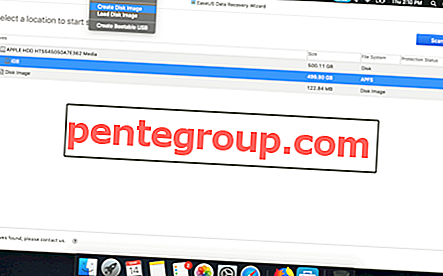







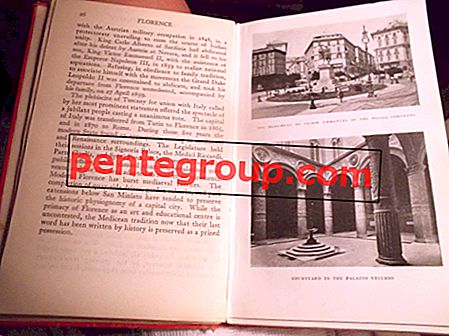

![Jak ustawić niestandardowy dźwięk alarmu w iOS 7 [na iPhone'a, iPada i iPoda Touch]](https://pentegroup.com/img/961/961-min.jpg)
